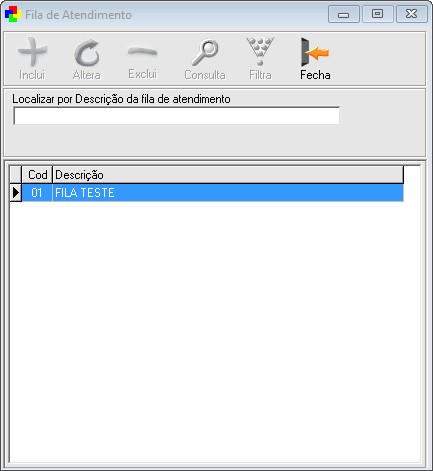Fila de atendimento
Índice
Definição
O que seria este recurso de "Fila de Atendimento" ? A resposta disso é simples, o paciente irá chegar ao laboratório onde na entrada irá conter uma "Botoeira", onde irá conter 2 botões:
- Normal
- Preferencial
Após o paciente pressionar um dos botões será emitido uma senha para o paciente que é composta por:
- 4 (Quatro) dígitos (Exemplo A001) sendo eles:
- Primeiro caracter é referente ao PREFIXO da fila referente ao botão (Normal ou preferencial)
- Três últimos caracteres são uma sequência de 0 até 999 manipulada pelo Unilab. Nisso temos alguns conceitos básicos:
- Após a 00:00 a próxima senha virá com a sequência zerada (000);
- Caso em um dia seja atendimento 999+ será zerada a sequência (000);
Após o paciente estar com a senha em mãos, irá conter um PAINEL DE SENHAS onde irá mostrar as senhas a serem atendidas, e o funcionário responsável poderá chamar a próxima senha a qualquer momento.
Botoeira da UNIWARE
Essa é a parte inicial e essencial para o funcionamento do recurso. Nele o cliente deverá adquirir juntamente com a UNIWARE os seguintes itens:
- Botoeira:
- Deverá conter 2 Botões sendo: 1º: NORMAL e 2º: PREFERENCIAL
- Impressora EPSON TM-T20: Para configurar seguir a documentação proposta: http://192.168.0.21/wiki/index.php/TM-T20
A impressora EPSON TM-T20 abaixo com explicações:
- Inicialmente terá um botão Liga/Desliga
- Entrada de energia
- Conexão via Ethernet
- Para reset existe um pequeno botão na parte de trás da impressora
Abaixo uma imagem e explicações da BOTOEIRA da UNIWARE:
- as
UniSenha
Fila de atendimento
Inicialmente no sistema UNILAB será necessário cadastrar uma FILA DE ATENDIMENTO, pois cada botoeira irá emitir as senhas para uma determinada FILA.
No sistema iremos ter o menu:
- Fila de Atendimento - Terá esse nome quando o usuário logado não estiver atendendo.
- Atendendo Guichê XX - Terá esse nome quando o usuário logado estiver atendendo no guichê XX (Pode ser qualquer digito, tendo 2 caracteres obrigatóriamente);
- Na documentação para facilitar iremos chamar o menu de "Fila de Atendimento".
O cadastro da Fila será realizado no menu:
- Fila de Atendimento > Fila de Atendimento;
E abrirá a seguinte tela:
Onde teremos os seguintes campos:
- Descrição - É a descrição da Fila para melhor compreensão Ex: "Fila da Recepção Central"
- Prefixo Normal - Prefixo para atendimentos Normais.
- Prefixo Preferencial - Prefixo para atendimentos Preferenciais.
Com as seguintes validações:
- Todos os campos o preenchimento é obrigatório.
- Os campos de prefixos não pode ser idênticos ao de outra fila, sejam Normais ou Preferenciais.
Configurações
Então, para funcionar o painel de senha devemos configurar alguns detalhes.
Para isso teremos o menu:
- Fila de Atendimento > Configurar Atendimento
Nessa tela teremos os seguintes campos:
- Fila de atendimento - Nesse campo será escolhida a fila de atendimento em que aquela máquina irá trabalhar. Nas opções será mostrado uma listagem com todas cadastradas.
- Estou atendendo no guichê - O usuário irá preencher com 2 caracteres quaisquer, qual é o guichê que ele irá atender com aquela máquina. Ex: "01", "A1", "@@"
- Recolocar na Fila a Senha - Não é obrigatório, ele simplesmente recoloca na fila uma senha que já foi finalizada no mesmo dia.
Validações nesta tela:
- Campos de Fila e Guichê são obrigatórios.
- Para recolocar na fila, preciso ter um guichê e fila.
- Para recolocar na fila, precisa ser uma senha existente e que já tenha sido atendida/finalizada naquele mesmo dia.
Detalhes extras:
- Sempre na confirmação desta tela, é verificado se existem atendimentos não finalizados a mais de 1 hora. Caso exista serão encerrados.
Tela de Pedidos
Na tela de pedidos como muitos devem ter visto, foram adicionados três novos botões ao centro da tela:
Aqui vai ter uma imagem, quando o Rafa mandar os ícones
Vamos para as explicações de cada botões e como funcionam:
- Próxima Senha: É o primeiro botão, onde o atendente chama a próxima senha disponível seguindo a ordenação(Tópico explicativo mais abaixo) definida que irá emitir a senha aos Paineis conectados naquela unidade, vamos para algumas validações:
- Para chamar a próxima senha, precisa ao menos ter um painel conectado na unidade.
- Para chamar a próxima senha, precisa ter a configuração de guichê e fila já definidas.
- Deve possuir senhas na fila aguardando atendimento.
- Ao chamar próxima senha, será finalizado o atendimento que estava sendo realizado. Seguindo a regra já descrito na documentação (Caso tenha histórico será finalizado com sucesso, caso não Atendimento Cancelado).
- Rechamar XXXX: É o botão do meio, onde será feito a re-chamada para o Painel da senha. O XXXX é a senha que está em atendimento.
- Parar de Atender: Finaliza o atendimento em andamento seguindo as regras definidas, e libera o guichê e a fila de atendimento.
Outras especificações da tela:
- Caso você esteja com um atendimento ou com um guichê configurado, ao fechar a tela de pedidos será avisado que se o mesmo fechar será tudo finalizado. Caso o usuário clique para continuar, será finalizado o atendimento e guichê liberado.
- Quando o usuário estiver com o atendimento os três botões irão ficar com a coloração verde em volta como na imagem abaixo:
Aqui vai ter uma imagem, quando o Rafa mandar os ícones
Histórico de Atendimento
Teremos um histórico de atendimento, mais o que afinal é isso?
Histórico de atendimento é quando o usuário logado no sistema estiver atendendo será gravado quais ações referentes a pedido ele clicará para realizar.
Como assim clicará? Clicou em um botão, registra que clicou lá.
Essa opção grava-rá todos os botões da tela de seleção de pedidos, além da abertura da tela de impressão de resultado (Menu e Atalhos), abaixo segue a listagem completa:
- Incluir Pedido
- Incluir Cópia Pedido
- Alterar Pedido
- Excluir Pedido
- Consultar Pedido
- Filtra Pedido
- Legenda Pedido
- Envia SMS
- Relatório Pedidos
- Liberar Guias
- Preenche Guia
- Guia TISS
- Entrega/Caixa
- Consulta Resultado
- Cancela Resultado
- Resultados do Paciente
- Rastreabilidade
- Reenviar Internet
- Fatura Pedido
- Recoleta
- Libera Resultado
- Info. Adicionais
- Contatos
- Imprime
- Histórico Intervenções
- Retransmitir Pedido
- Refaz Status Resultado
- Refaz Status Caixa
- Perguntas do Pedido
- Excluir Laudo da Internet
- Adicionar na Fila de Coleta
- Impressão de Resultados
Essa opção é usada para determinar o tipo de encerramento que será lhe concedido.
- Caso aquele atendimento tenha histórico ele será finalizado com SUCESSO.
- Caso não tenha histórico o atendimento será CANCELADO.
Além do mais isso vai fornecer dados estatísticos das funcionalidades, além de servir como futuros relatórios.
Painel de Senha
O painel de senha é responsável por exibir a senha de atendimento em determinado guichê, além de exibir os últimos atendimentos.
Inicialmente será pelo menu: Fila de Atendimento > Painel onde irá abrir o lançador do painel.
Configurações:
- Som para chamada - Essa é uma opção para quando receber uma nova chamada exibir um som. Esses sons estão na pasta Uniwarew/Sons e devem ter o formato .wav. Se o cliente quiser pode adicionar mais sons que irão aparecer na opção do UNILAB.
- Locução - É o recurso de Locução do WINDOWS. Onde irá carregar todas as vozes disponíveis no WINDOWS. Caso o sistema operacional do cliente for maior que o 8 terá a voz em português da MARIA. Caso seja inferior poderá estar instalando a voz da RAQUEL que estará no seguinte link: \\svw-uniware2\programas_inst\Instalador_Realspeak_Raquel_SaPi5.exe
- Exibe hora do atendimento - Caso habilitado irá exibir hora. Ex: 18/05/2015 17:51 caso não: 18/05/2015
Após a confirmação do lançador como mostrado na imagem acima irá abrir um painel como o da imagem abaixo:
Legendas e especificações:
- Sempre que alguem na tela de pedidos chamar a opção "Próxima Senha" será exibido aqui, além de conter o Alerta selecionado no lançador juntamente com o recurso de locução (Senha XXXX, Guichê XX será narrado).
- A tela tem auto-ajuste quando redimensionado horizontalmente (largura).
- No canto direito será exibido as últimas cinco chamadas. (Re-chamada só entra uma vez na listagem). Recolocados na fila, irá entrar sempre.
Ordenação da Fila
A fila de senhas/atendimentos será 2 por 1. Isso significa que a cada 2 preferenciais será chamado 1 normal.
Aaa mais se tinha 10 preferenciais e chegou 1 normal, ele vai ser atendido antes dos outros preferenciais? Não. Primeiro os preferenciais que tiverem chego antes e depois será feito a ordenação 2 por 1.
Aos recolocados na fila, serão atendidos na sequência em que foram recolocados, independente do seu tipo (preferencial ou normal).